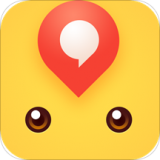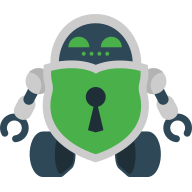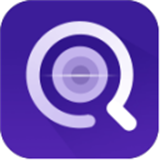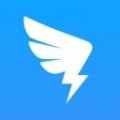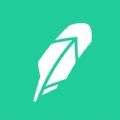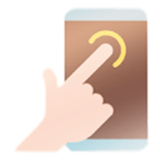钉钉如何退出原学校账户
2024-12-05 11:38:15来源:sxtmmc编辑:佚名
在当前数字化教育环境中,许多学生和家长可能会遇到一个问题:如何在钉钉上退出原有的学校组织?这个问题虽然看似简单,但对于初次接触或者对软件操作不熟悉的用户来说,却可能带来困扰。本文将详细介绍如何在钉钉中退出原有学校的步骤,帮助用户顺利解决这一问题。
理解钉钉中的组织概念
首先,我们需要理解钉钉中的“组织”概念。在钉钉中,一个组织通常代表一所学校、一家公司或其他类型的团体。每个用户可以加入多个组织,但每次登录时只能选择一个组织进行使用。因此,如果你需要更换使用的学校组织,首先需要从当前组织中退出。
如何退出钉钉中的学校组织
退出钉钉中的学校组织并不复杂,以下是具体步骤:
1. 打开钉钉应用。
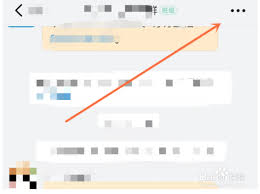
2. 在主界面上方找到并点击“我的”选项。
3. 在“我的”页面中,找到并点击“我的组织”。
4. 在打开的页面中,你会看到你已经加入的所有组织列表。在这里,找到你想退出的学校组织。
5. 点击该学校组织右侧的“...”按钮(或类似的操作按钮),然后选择“退出组织”。
6. 钉钉会弹出确认对话框,请仔细阅读提示信息,并确认你的操作。

7. 确认后,你就成功退出了该学校组织。
注意事项
- 退出组织前,请确保你不再需要通过该组织访问任何重要资源或信息。

- 如果你是作为管理员身份加入的组织,退出前请考虑是否有其他成员依赖于你的管理权限。
- 在退出组织后,你仍可以选择重新加入该组织。只需联系组织管理员并请求再次加入即可。
通过以上步骤,你应该能够轻松地在钉钉中退出原有的学校组织。对于那些正在寻找答案的人来说,希望这篇文章能提供足够的帮助。记住,在尝试任何新的操作之前,了解清楚相关的风险和后果总是明智的选择。